Если нужно оформить документ с двумя колонками в определенной части страницы, не прибегая к разделам или разрывам страниц, используйте функцию разделения текста на колонки. Это позволяет сохранить гибкость и избежать сложных настроек, обеспечивая аккуратное оформление именно на выбранной области.
Для начала выделите нужный участок текста, который хотите оформить в две колонки. Затем перейдите во вкладку Разметка страницы (или Макет в более новых версиях Word). В группе Поля найдите кнопку Колонки и выберите вариант Две.
Однако один из ключевых моментов – настройка области применения колонок. В диалоговом окне, которое откроется после выбора, выберите опцию Применить к выделенному. Таким образом, вся выбранная часть текста станет оформлена в две колонки, а остальной документ останется без изменений.
Если хотите более точного контроля, можете использовать разрывы разделов. Вставьте разрыв раздела перед и после нужной части (через вкладку Разрывы), и примените двумерные колонки только к этому разделу. Такой способ подойдет, если требуется условно разбить документ на части с разными форматами.
Создание двух колонок только на одной странице и управление их расположением
Для точного размещения двух колонок на одной странице используйте функцию разрывов разделов. Вставьте разрыв раздела в конце предыдущего текста, выбрав «Разметка страницы» > «Разрывы» > «Следующая страница». После этого примените параметры колонок только к выбранному разделу через вкладку «Макет» > «Колонки» > «Дополнительные колонки». В этом случае настройки распространятся только на текущий раздел, не затрагивая остальную часть документа.
Важно правильно настроить границы колонок и межколоночное расстояние. В окне «Дополнительные колонки» можно указать точное число и ширину колонок, а также интервал между ними. Это позволяет добиться равномерного распределения текста и избегать излишних пробелов.
Чтобы управлять расположением заголовков и изображений в колонках, вставляйте разрывы страниц и разделов перед и после изображений или заголовков. Так вы сохраните чистое разделение элементов без сбоев в структуре текста.
Используйте таблицы с невидимыми границами для точного выравнивания элементов внутри колонок. Например, вставьте таблицу без границ и разместите внутри неё содержимое, чтобы точно задать положение каждой части текста или изображения, а затем скройте границы таблицы в настройках.
| Шаг | Действие |
|---|---|
| 1 | Вставьте разрыв раздела для разделения страницы на части. |
| 2 | Настройте параметры колонок только для выбранного раздела. |
| 3 | Регулируйте ширину и межколоночное расстояние по необходимости. |
| 4 | Используйте таблицы для точного позиционирования элементов внутри колонок. |
| 5 | Добавляйте разрывы страниц перед важными элементами для правильной компоновки. |
Как настроить раздельные колонки для части документа без изменения всего текста
Выделите текст, который нужно оформить в две колонки. Перейдите на вкладку Разметка страницы и нажмите кнопку Разрыв раздела – Следующая страница или Непрерывный разрыв раздела в разделе Разрывы. Это разделит ваш документ, позволяя применить разные настройки колонок к выбранной части.
Поместите курсор в начало выделенного текста и выберите команду Колонки на вкладке Разметка страницы. Укажите 2 колонки и убедитесь, что отмечен пункт Применить к: Этот раздел. Так выбранные настройки затронут только выделенный фрагмент документа, не влияя на остальной текст.
Важно, чтобы перед началом работы был создан разрыв раздела, разделяющий нужный участок от остальной части документа. Если разрыв еще не вставлен, выполните шаги выше для его добавления, чтобы избежать распространения новых колонок на всю страницу или документ целиком.
Если необходимо изменить межколоночное расстояние или ширину колонок, откройте диалоговое окно Колонки и настройте параметры вручную, выбрав пункт Настраиваемые колонки. После внесения изменений убедитесь, что применяете их только к выбранному разделу.
При необходимости можно установить дополнительные разрывы разделов в конце зоны с колонками для быстрого возвращения к одноколонному формату. Таким образом, вы получите точное управление расположением колонок в пределах документа.
Как задать параметры для каждой колонки отдельно и выполнить настройку
Выделите текст, который нужно разбить на колонки с индивидуальными настройками. Откройте диалоговое окно «Колонки» через вкладку «Разметка страницы» и выберите «Дополнительные параметры».
В окне настроек для каждой колонки можно задать ширину и расстояние между ними, указав точные значения в соответствующих полях. Например, чтобы одна колонка была шире другой, установите для первой колонке большее значение, а для второй – меньшее.
Используйте опцию «Разделитель» для выделения начала каждой колонки, что поможет в точной настройке границ и отступов. Также можно установить автоматическую ширину колонок по содержимому или задать фиксированные параметры.
Для отдельной настройки применяется команда «Разделитель колонок» – она позволяет разбивать документ на области с разными конфигурациями, без изменения всей части текста. Выделите нужный участок, установите параметры и примените их через меню «Колонки».
Если требуется более тонкая настройка, воспользуйтесь настройкой «Параметры страницы» и выберите вкладку «Колонки». В разделе «Дополнительные настройки» можно указать конкретные ширины, межколоночные отступы, а также выбрать опцию, чтобы одна часть страницы имела одну конфигурацию, а другая – другую.
Таким образом, задания индивидуальных параметров для каждой колонки осуществляется через диалоговые окна и настройки «Разделитель», что позволяет добиться точных и аккуратных результатов для каждой части документа.
Способы переключения между односторонней и двусторонней версткой внутри одного документа
Для изменения типа верстки внутри одного файла используйте разрыв раздела с разными настройками страниц. Вставьте разрыв раздела в нужном месте, выбрав вкладку «Разметка» > «Разрывы» > «Следующая страница». После этого откройте параметры страницы для каждого раздела отдельно, перейдя в «Файл» > «Параметры» > «Разметка страницы» и выбрав нужные настройки для каждой части документа.
Настройку ориентации страницы можно произвести через меню «Параметры» страницы, например, выбрать «Книжная» для односторонней верстки и «Альбомная» для двусторонней. После вставки разрыва раздела применяйте отдельные параметры к каждому разделу, чтобы переключаться между режимами внутри одного документа.
Используйте горячие клавиши для быстрого добавления разрывов разделов: Ctrl + Enter для нового раздела, затем настройте тип страницы отдельно для каждого. Это особенно удобно при подготовке документов с разной версткой на отдельных участках.
Чтобы проще управлять настроенными режимами, активируйте отображение непечатаемых символов (кнопка «Показать/скрыть ¶»), что позволит отслеживать места вставки разрывов и изменений настроек. Это облегчит работу при разделении документа на секции с разными параметрами верстки.
Если в процессе работы понадобилось вернуться к первоначальным настройкам, просто удалите разрывы разделов или повторите настройку для каждого сегмента. Такой подход позволяет сохранить контроль над разметкой и избегать изменений, затрагивающих весь документ целиком.
Обход ограничения разделения страниц с разными колонками: полезные советы и хитрости
Используйте разрыв раздела для разделения области с разными колонками на одной странице. Вставьте разрыв раздела (Пункт меню «Макет» → «Разрывы» → «Следующая страница») перед началом области с необходимыми колонками. После этого настройте колонки только в выбранном разделе, не затрагивая остальную часть документа. Этот способ позволяет сохранить единство страницы, одновременно имея разные макеты.
Применяйте таблицы для фиксации колончатых блоков. Вставьте таблицу с одним столбцом, внутри нее разместите текст и форматируйте его как колонки с помощью функции «Колонки» или внутри ячеек. Это позволяет точно управлять расположением и избегать автоматического перенос и ограничения Word по разметке.
Используйте фреймы или многоуровневую разметку с помощью встроенных таблиц или текстовых блоков. Можно вставлять фреймовые области (например, через вставку через вкладку «Вставка» → «Объект» → «Создать из файла») и в них реализовывать разделение с разными колонками. Это даст гибкость при одновременном управлении разметкой разных участков документа.
Настройте параметры колонок, применяя их только к выбранному разделу. В диалоговом окне «Колонки» установите флажок «Применить к» → «Этот раздел». Так можно задать разное количество колонок, ширину и промежутки только для части документа, не влияя на остальной текст.
Чтобы избежать автоматического перехода на новую страницу, когда в документе используются разные макеты с колонками, вставляйте разрывы разделов аккуратно. Также можно управлять переносами строк и переносами слов, чтобы сохранить целостность макета без нежелательных разрывов страниц.
Используйте вспомогательные инструменты – например, параметры разметки внутри секции, чтобы управлять поведением текста при больших или небольших размерах шрифта, а также регулировать ширину колонок. Это помогает добиться желаемого результата без необходимости делить всю страницу на колонки.



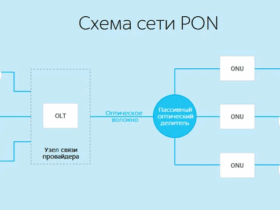






Оставить комментарий.